Airdrop: kaj je in kako ga uporabljati?
Eden od najboljših vidikov sodobne tehnologije je sposobnost deliti vsebino med seboj. Uporabniki si delijo svojo lokacijo, da bi spoznali prijatelje, opombe, ki so jih ustvarili na svoji napravi, in fotografije različnih dogodkov. Za olajšanje tega postopka uporabite storitev AirDrop. Kaj je to?
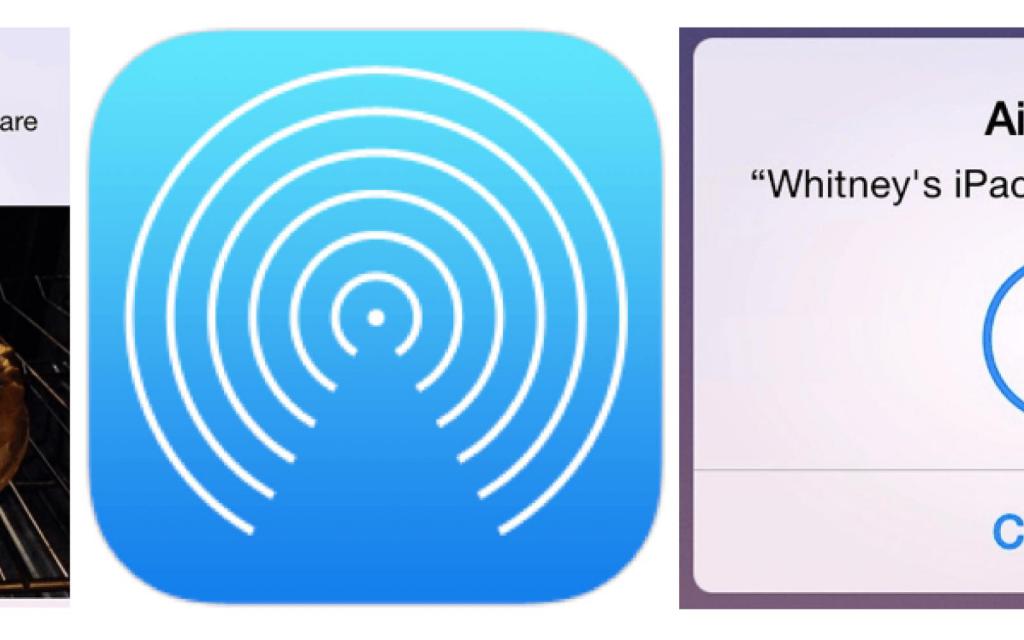
Kot smo že omenili, je lahko postopek souporabe datotek neprijeten. Izberete vsebino, ki jo želite dati v skupno rabo in jo pošljete po e-pošti ali besedilnem sporočilu. Potem ga mora uporabnik odpreti in shraniti na lastno napravo.
Vendar pa imajo uporabniki Apple naprednejši način za izmenjavo informacij - AirDrop. Kaj je to? To je aplikacija, ki uporabnikom omogoča prenos fotografij, videoposnetkov, krajev, glasovnih sporočil ali beležk z ene naprave na drugo »po zraku«. Prvotno na voljo za OS X Lion (10.7) za Mac, je bil AirDrop kasneje sproščen za mobilne naprave, začenši z iOS 7.
AirDrop je morda ena najbolj podcenjenih funkcij v sistemu Apple. Vendar pa je odličen vir za uporabnike. Kaj je ta program - AirDrop in kako ga uporabljati?
Kaj je to?
Ta storitev je del funkcij Apple Continuity, omogoča preprosto skupno rabo datotek med iPhone, iPad in / ali Mac. To je še posebej uporabno za podatke, ki so veliki in jih ni mogoče pošiljati v sporočilih ali po pošti. Poleg tega je ta storitev primerna za rokovanje z datotekami. Oprostite, AirDrop za Windows ni na voljo.
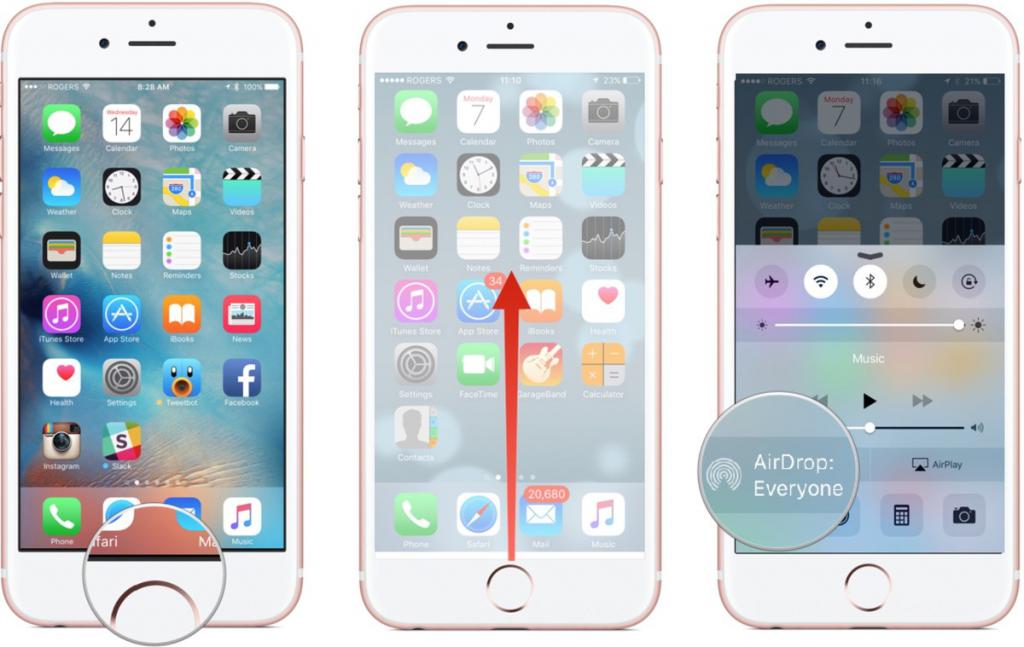
Program je uporaben v primerih, ko želite neposredno prenesti podatke, brez kakršnih koli informacij, ki prehajajo prek interneta. Če želite to narediti, morate biti v dosegu nizke energije Bluetooth (BT LE) in imeti Wi-Fi za obdelavo dejanskih podatkov. Ko pride do tega procesa, AirDrop poenostavi souporabo datotek z OS X in iOS. Poleg tega storitev ohranja vaše datoteke zaupne in varne.
Šifrirani ID-ji
Kako deluje AirDrop? Ko je omogočena, se na vašem iPhone, iPad ali Mac računalniku ustvari in shrani 2048-bitna identifikacija RSA. Ustvari tudi razpršitev, ki temelji na telefonskih številkah in / ali e-poštnih naslovih, povezanih z vašim ID-jem Apple. To bo kasneje uporabljeno za identifikacijo na način, ki bo ohranil vašo zasebnost in varnost.
Udobje in zmogljivost
Če se odločite deliti nekaj z AirDropom, naprava začne oddajati signal prek BT LE. Druge naprave, ki so v dosegu, zaznajo oddajo in če so omogočene tudi za AirDrop, se bodo odzvale na skrajšano različico identifikacijske razpršitve.
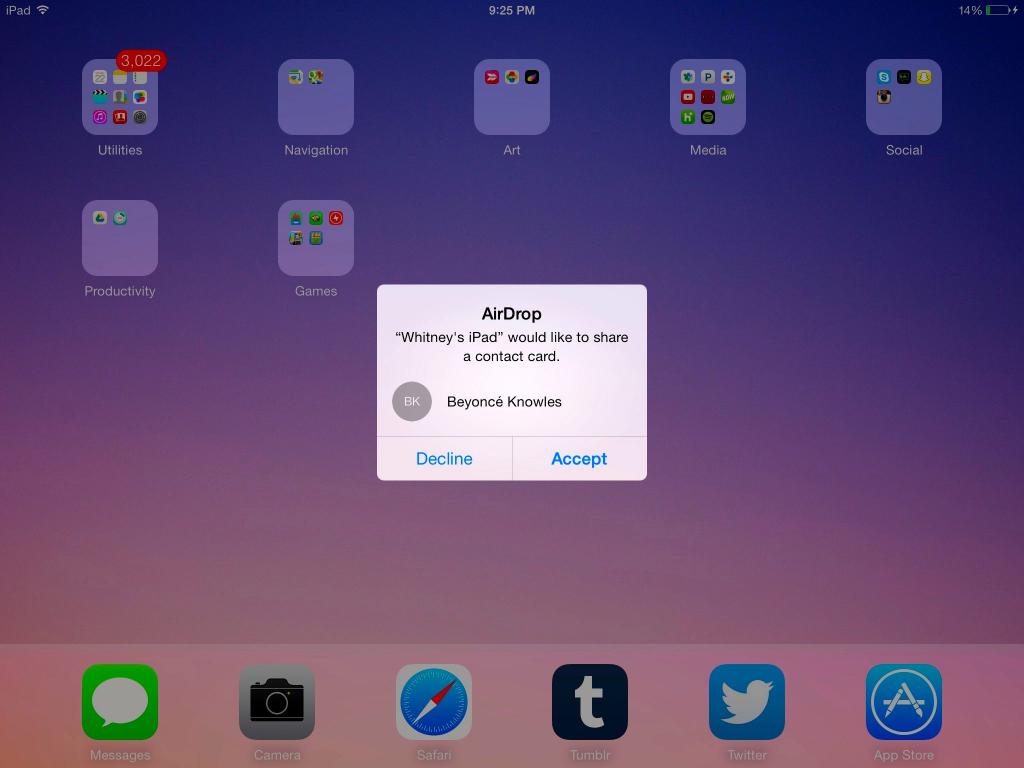
Ker je to BT LE, ne porabi veliko energije in ker mora biti v dosegu, nikoli ne tvegate, da boste naleteli na naključno napravo, ki bo zbrala ali prestregla zahtevo za prenos.
Kako se to dogaja?
Kakšen program je AirDrop? Kakšno je načelo njegovega dela? Če je naprava ali oseba, s katero želite deliti, v načinu Samo za stike nastavljena na AirDrop, se identifikator razpršitve primerja z vašimi iCloud stiki, da se ugotovi, ali se ujema. Če se ugotovi ujemanje, Airdrop ustvari povezavo Wi-Fi s peer-to-peer napravo in jo sporoči prek Bonjour (Appleovo ime za omrežja z ničelno konfiguracijo). Na tej točki se pošlje polna razpršitev.
Ta postopek preprosto pomaga zagotoviti zaupnost, saj se popolna identifikacija ne uporablja, dokler se ne ugotovi, ali se stiki ujemajo (to pomeni, da poznate napravo ali osebo, s katero delite).
Če se ujema s polnim kontaktom, iOS prikaže svojo različico slike in ime kontaktnega lista. To varuje zasebnost drugega uporabnika. Ko izberete stik, ki ga želite dati v skupno rabo, se za zaščito certifikatov iCloud uporablja varnost prenosa (TLS). iOS nato pregleda oba ID-ja pred lastnimi lokalnimi stiki.
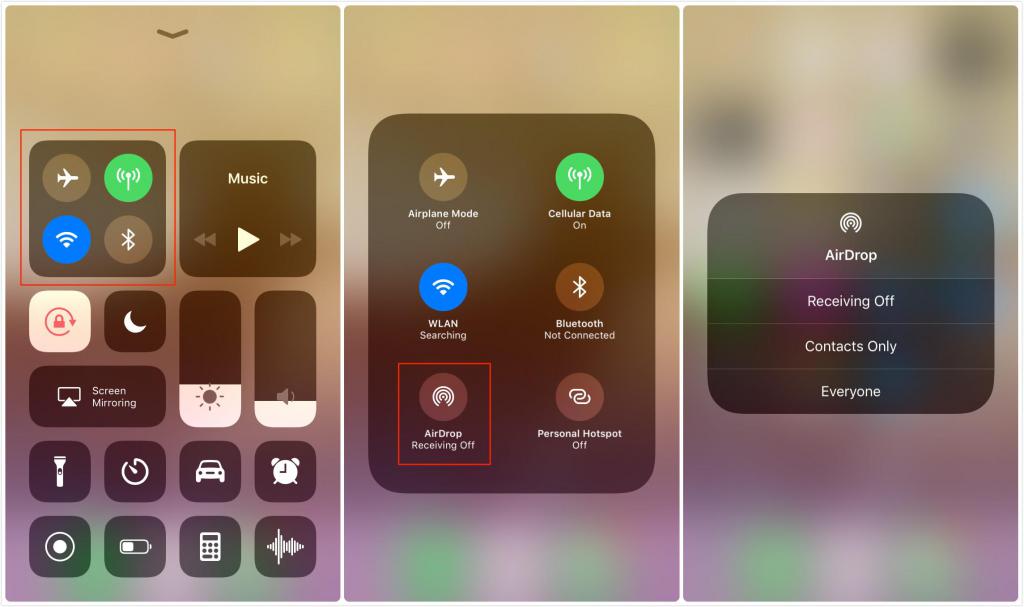
Na tej točki je sprejemnik povabljen, da sprejme prenos. Če jih je več, je vsak od njih povabljen k prenosu ločeno. Nato se podatki pošiljajo prek povezave Wi-Fi peer-to-peer s podporo TLS.
Drugi ukrepi
Če uporabljate AirDrop za prenos podatkov nekemu zunaj stikov, je postopek nujno drugačen. Najprej mora prejemnik nastaviti "Airdrop" v način "All".
Drugič, ker se AirDrop ne more ujemati ali prikazati lokalnih stikov, prikaže samo privzeti avatar, kot tudi ime osebe, saj ga nastavi za svojo napravo. Pri zagotavljanju funkcionalnosti ohranja zaupnost. Podatke lahko pošiljate ali sprejemate, ne da bi vas skrbelo, da stik »pušča« ljudem, ki jih ne poznate.
AirDrop na iOS
Če želite uporabljati napravo AirDrop z napravo iOS, bodo potrebne določene specifikacije strojne opreme. Po mnenju proizvajalca lahko samo nekatere mobilne naprave pravilno uporabljajo AirDrop. Kaj so te naprave?
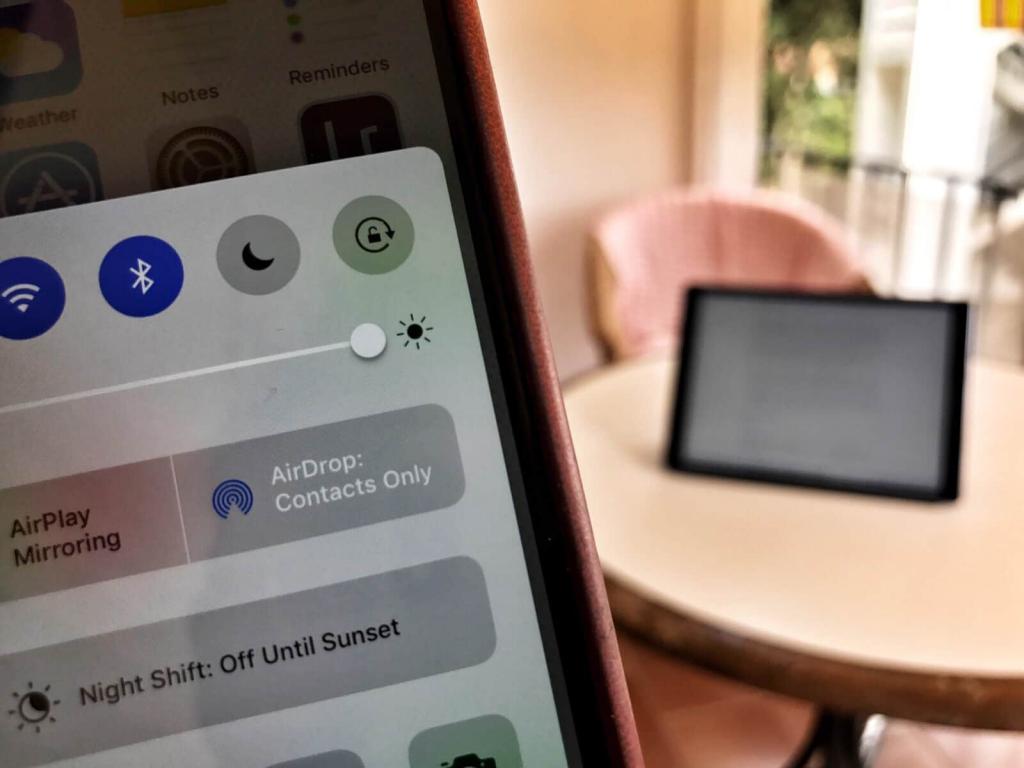
Njihov seznam vključuje naslednje:
- iPhone 5 ali novejši.
- iPad 4. generacije ali pozneje.
- Ipad mini
- iPod touch (iz 5. generacije).
Če želite deliti vsebino med mobilnimi napravami, morata oba delovati v operacijskem sistemu iOS 7 ali novejši ter imeti Wi-Fi in Bluetooth. Za pripomočke, ki se izvajajo v sistemu iOS 8 in novejših, lahko do teh nastavitev dostopate tako, da jih razširite na zaslonu in tapnete ustrezne ikone.
Ko sta Wi-Fi in Bluetooth vklopljena, morate na dnu zaslona pritisniti ikono AirDrop. Ko to storite, boste morali izbrati dostop "Samo za stike" ali "Vse".
»Samo stiki« pomeni, da bodo samo vaši stiki vedeli, da ste v programu AirDrop. Kaj to pomeni? To izgleda kot skupina v klepetu ali selom.
Nastavitev »Vse« pomeni, da lahko vsak uporabnik naprave Apple v določenem območju vidi vašo napravo. Razvijalec označuje domet AirDropa približno 12 metrov.
Kako poslati podatke iz iPhone na iPhone?
Kako prenesti datoteke med mobilnimi pripomočki v AirDrop? Če želite vzpostaviti stik z nekom, najprej izberite vsebino, ki jo želite dati v skupno rabo, in kliknite gumb za skupno rabo, ki je videti kot polje s puščico, ki prihaja iz nje. V meniju boste videli standardne načine skupne rabe. Poleg tega bi morali videti razdelek, ki pravi, da tapnite za skupno rabo z možnostjo AirDrop na sredini zaslona. Tam lahko vidite razpoložljive naprave, na katere lahko greste.

Kliknite stik uporabnika, s katerim želite deliti. Ta oseba bo prejela obvestilo, da mu želite nekaj poslati. Če se strinja s sprejetjem vsebine, se podatki samodejno shranijo na njegovo napravo.
Kaj, če vaš iPhone ne vidi AirDrop?
Včasih program AirDrop na napravi iPhone morda ne bo pravilno deloval. Če se iPad ali iPhone, s katerim delite podatke, ne pojavi na seznamu potencialnih destinacij, se to lahko zgodi iz več razlogov:
- Bluetooth in Wi-Fi lahko izklopite.
- AirDrop se lahko deaktivira.
- Storitev lahko konfigurirate »Samo za stike«, prejemnik pa se v vas ne zabeleži.
Da bi razumeli razloge, začnite s preverjanjem na vašem iPhoneu ali iPadu, da vidite, ali sta Bluetooth in Wi-Fi vklopljena (to preverite na napravi, ki pošilja podatke).
Sedaj se prepričajte, da AirDrop ni izklopljen: potegnite čez nadzorni center in pritisnite in držite območje, kjer lahko vidite ikone za AirPlane, Wi-Fi in Bluetooth.
To vas bo pripeljalo do drugega zaslona, kjer boste prejeli parametre AirDrop in Personal Hotspot. AirDrop mora biti privzeto omogočen, če pa ni, tapnite to ikono.

Vendar pa je možno, da je Airdrop vklopljen, vendar je naprava konfigurirana za izmenjavo vsebine samo iz stikov. V tem primeru tapnite ikono AirDrop in preklopite iz »Contacts« v »All«.
AirDrop na Macu
Kako uporabiti AirDrop za prenos vsebine z računalnikom Mac? To je malo bolj zapleteno. Storitev lahko uporabite za kopiranje podatkov iz računalnika Mac v Mac ali med Mac in iOS. Če želite deliti vsebino med dvema računalnikoma, morate vklopiti Wi-Fi in zagnati OS X Lion ali novejšo različico. Kot je razvidno iz podatkov razvijalca, vsi računalniki Mac ne morejo podpirati AirDrop za izmenjavo podatkov drug z drugim. Na voljo je samo med naslednjimi modeli:
- MacBook Pro (konec leta 2008 ali novejši);
- MacBook Air (konec leta 2010 ali novejši);
- MacBook (konec leta 2008 ali novejši);
- iMac (v začetku leta 2009 ali novejši);
- Mac Mini (sredi 2010 ali novejši);
- Mac Pro (v začetku leta 2009 s kartico AirPort Extreme ali od sredine leta 2010).
Kako poslati z računalnika na računalnik?
Pošiljanje iz Mac-a v drug Mac je zelo enostavno. Datoteke lahko daste v skupno rabo tako, da jih povlečete v okno Finderja ali pa izberete možnost AirDrop kot možnost Share.
Kako poslati iz računalnika na iphone ali ipad?
Kako uporabljati AirDrop za prenos datotek med Mac in iOS napravo, so specifikacije nekoliko drugačne. Za začetek morata obe napravi imeti Wi-Fi in Bluetooth. Vendar ni treba, da so v določenem omrežju Wi-Fi.
Appleova spletna stran navaja nekatere specifikacije aplikacije med napravami iOS in Mac. Te vključujejo:
- Naprava iOS mora imeti priključek Lightning.
- Zahteva iOS 7 ali novejšo različico.
- Mac bi moral biti model za leto 2012 ali novejši, z nameščenim OS X Yosemite.
Če želite datoteko poslati z računalnika Mac, začnite s klikom na ikono Finder. Ko odprete iskalno polje, morate videti AirDrop, ki je na levi strani prikazan kot možnost. Kliknite nanjo in računalnik bo začel iskati naprave, ki uporabljajo aplikacijo.
Ko so prikazane razpoložljive naprave, preprosto povlecite in spustite datoteko, ki jo želite poslati, na ime naprave, na katero jo želite poslati. V tem primeru je koristno vnaprej prenesti datoteko na namizje.
Datoteke, poslane na vašo napravo z vašim računom iCloud (na primer, če pošljete sliko z vašega iPhone na vaš Macbook), bodo samodejno prejete. Vendar pa bodo podatki, poslani nekomu drugemu, prikazali pojavno okno, v katerem bo prejemnik zahteval, naj sprejme prenos in shrani datoteko.
Če želite poslati nekaj iz aplikacije, ki jo trenutno uporabljate, je ta postopek podoben pošiljanju prek naprav iOS. Poiščite isti gumb za skupno rabo (okno s puščico prihaja iz njega) in kliknite. Nato kliknite ime prejemnika, kateremu želite poslati datoteko.
Končna beseda
AirDrop ni e-pošta ali sporočila. To ni način za priključitev datotek na oddaljeno povezavo. To je način za prenos podatkov med ljudmi na enem mestu - v isti sobi doma ali na delovnem mestu, v isti restavraciji ali parku ali klubu. To je socialna mreža, vendar deluje v zelo majhnem obsegu. Poleg tega AirDrop za Windows ne deluje, zato je interakcija mogoča samo med napravami Apple.